 मुखपृष्ठ > सॉफ्टवेयर ट्यूटोरियल > वेबसाइट पासवर्ड सहेजने के लिए माइक्रोसॉफ्ट एज स्टॉप्ड प्रॉम्प्ट को ठीक करें
मुखपृष्ठ > सॉफ्टवेयर ट्यूटोरियल > वेबसाइट पासवर्ड सहेजने के लिए माइक्रोसॉफ्ट एज स्टॉप्ड प्रॉम्प्ट को ठीक करें
वेबसाइट पासवर्ड सहेजने के लिए माइक्रोसॉफ्ट एज स्टॉप्ड प्रॉम्प्ट को ठीक करें
"किसी अज्ञात कारण से, जब मैं पहली बार किसी वेबसाइट पर साइन इन करता हूं तो Microsoft Edge मुझे पासवर्ड सहेजने के लिए नहीं कहता है, क्या इस समस्या को ठीक करने के लिए कोई संभावित समाधान है? मैं चाहता हूं कि विंडोज़ सभी वेबसाइटों को याद रखे। पासवर्ड।"

यह समस्या आम तौर पर तब होती है जब Microsoft Edge में पासवर्ड सेविंग सुविधा अक्षम कर दी गई थी। यहां हम इस समस्या को हल करने के लिए 2 समाधान प्रदान करते हैं। पासवर्ड सेविंग सुझाव को फिर से शीघ्र बनाने के लिए बस निम्नानुसार कार्य करें।
समाधान 1: माइक्रोसॉफ्ट एज सेटिंग्स में पासवर्ड सहेजने की पेशकश चालू करने के लिएयदि विकल्प "पासवर्ड सहेजने की पेशकश करें" बंद है, तो जब भी आप किसी साइट पर साइन इन करते हैं तो विंडोज़ आपको पासवर्ड सहेजने का सुझाव देने वाली अधिसूचना पॉप अप नहीं करेगा। एज को पासवर्ड-सेविंग प्रॉम्प्ट प्रदान करने के लिए, यहां बताया गया है:
चरण 1: माइक्रोसॉफ्ट एज खोलें, "
अधिक क्रियाएं" बटन पर क्लिक करें, फिर सेटिंग्स चुनें।
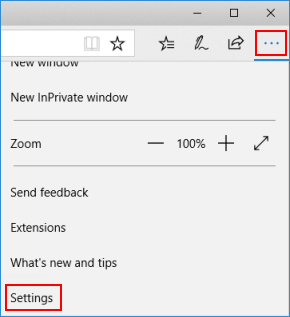
उन्नत सेटिंग देखें बटन पर जाएं और उस पर क्लिक करें।
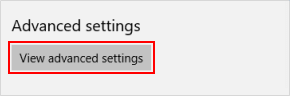
पासवर्ड सहेजने की पेशकश करें स्विच चालू करें।
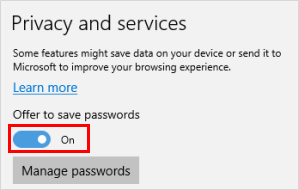
Microsoft Edge के पासवर्ड सेविंग सुझाव ने संकेत देना बंद कर दिया, इसका परिणाम यह हो सकता है कि संबंधित रजिस्ट्री कुंजी बदल दी गई थी। इसे फिर से पुनर्स्थापित करने का तरीका यहां बताया गया है।
चरण 1: अपने विंडोज़ 10 में रजिस्ट्री संपादक खोलें।
खोज बार पर ध्यान केंद्रित करने के लिए
Windows लोगो कुंजी दबाएँ, regedit टाइप करें, फिर, Enter दबाएँ।
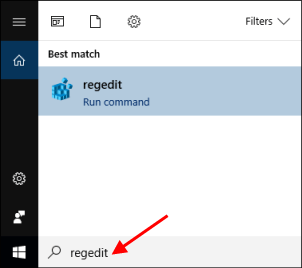
HKEY_CURRENT_USER\SOFTWARE\Classes\Local Settings\Software\Microsoft\Windows\Current Version\AppContainer\Storage\microsoft.microsoftedge_8wekyb3d8bbwe\Microsoft Edge\Main
चरण 3:मुख्य फ़ोल्डर के दाएं फलक पर, इसके मूल्य को संशोधित करने के लिए फॉर्मसुझाव पासवर्ड विकल्प पर डबल-क्लिक करें।
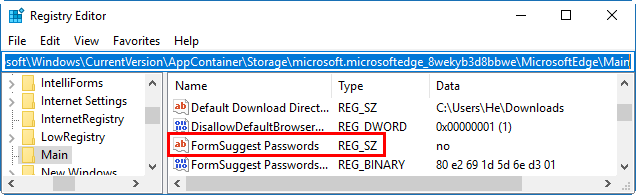
हां के रूप में सेट करें। यहां हां का मतलब इस सुविधा को चालू करना है।
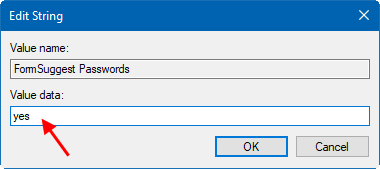
-
 डेटा सुरक्षा में पहल करें: अपने डेटा को चुनें और नियंत्रित करेंआप केवल एक डेटा बिंदु से अधिक हैं। ऑप्ट आपको अपनी व्यक्तिगत जानकारी पर नियंत्रण हासिल करने का अधिकार देता है। ] हालांकि, यह निगमों द्वारा आपके...सॉफ्टवेयर ट्यूटोरियल 2025-04-16 को पोस्ट किया गया
डेटा सुरक्षा में पहल करें: अपने डेटा को चुनें और नियंत्रित करेंआप केवल एक डेटा बिंदु से अधिक हैं। ऑप्ट आपको अपनी व्यक्तिगत जानकारी पर नियंत्रण हासिल करने का अधिकार देता है। ] हालांकि, यह निगमों द्वारा आपके...सॉफ्टवेयर ट्यूटोरियल 2025-04-16 को पोस्ट किया गया -
 पावर बैंक खरीदें और इस मार्केटिंग झूठ से सावधान रहें] मोबाइल पावर निर्माताओं द्वारा विज्ञापित क्षमता अक्सर वास्तविक उपलब्ध क्षमता से लगभग 40% अधिक होती है। ऐसा इसलिए है क्योंकि मोबाइल बिजली की आपूर्ति ...सॉफ्टवेयर ट्यूटोरियल 2025-04-15 को पोस्ट किया गया
पावर बैंक खरीदें और इस मार्केटिंग झूठ से सावधान रहें] मोबाइल पावर निर्माताओं द्वारा विज्ञापित क्षमता अक्सर वास्तविक उपलब्ध क्षमता से लगभग 40% अधिक होती है। ऐसा इसलिए है क्योंकि मोबाइल बिजली की आपूर्ति ...सॉफ्टवेयर ट्यूटोरियल 2025-04-15 को पोस्ट किया गया -
 विंडोज 11 KB5043145 अपडेट के बाद स्टार्टअप की समस्या को हल करें] यह निराशाजनक समस्या, जहां लोगो स्क्रीन पर विंडोज अनिश्चित काल तक लटका हुआ है, को कई तरीकों का उपयोग करके संबोधित किया जा सकता है। अपने डेटा की सुर...सॉफ्टवेयर ट्यूटोरियल 2025-04-15 को पोस्ट किया गया
विंडोज 11 KB5043145 अपडेट के बाद स्टार्टअप की समस्या को हल करें] यह निराशाजनक समस्या, जहां लोगो स्क्रीन पर विंडोज अनिश्चित काल तक लटका हुआ है, को कई तरीकों का उपयोग करके संबोधित किया जा सकता है। अपने डेटा की सुर...सॉफ्टवेयर ट्यूटोरियल 2025-04-15 को पोस्ट किया गया -
 घर के सामान के आयोजन के लिए आवश्यक कलाकृतियाँ: सबसे अच्छा अनुप्रयोग और गैजेट清洁是一项永无止境的苦差事——新的灰尘和污垢潜伏在角落里,随时准备破坏您辛勤的成果。但是,即使您无法彻底摆脱家务,您也可以使用合适的应用程序和设备更快地整理房间。以下九款产品可以帮助您减少清洁时间,让您有更多时间去做其他事情。 Sortly 在开始擦洗之前,您需要整理散落在您家里的物品。一旦杂物不...सॉफ्टवेयर ट्यूटोरियल 2025-04-15 को पोस्ट किया गया
घर के सामान के आयोजन के लिए आवश्यक कलाकृतियाँ: सबसे अच्छा अनुप्रयोग और गैजेट清洁是一项永无止境的苦差事——新的灰尘和污垢潜伏在角落里,随时准备破坏您辛勤的成果。但是,即使您无法彻底摆脱家务,您也可以使用合适的应用程序和设备更快地整理房间。以下九款产品可以帮助您减少清洁时间,让您有更多时间去做其他事情。 Sortly 在开始擦洗之前,您需要整理散落在您家里的物品。一旦杂物不...सॉफ्टवेयर ट्यूटोरियल 2025-04-15 को पोस्ट किया गया -
 PCI सरल संचार नियंत्रक ड्राइवर डाउनलोड गाइड] PCI सरल संचार नियंत्रक ड्राइवर PCI उपकरणों के साथ सहज संचार के लिए महत्वपूर्ण है। मुद्दे अक्सर पुराने या दूषित ड्राइवरों से उपजी हैं। यह गाइड इस ड्...सॉफ्टवेयर ट्यूटोरियल 2025-04-15 को पोस्ट किया गया
PCI सरल संचार नियंत्रक ड्राइवर डाउनलोड गाइड] PCI सरल संचार नियंत्रक ड्राइवर PCI उपकरणों के साथ सहज संचार के लिए महत्वपूर्ण है। मुद्दे अक्सर पुराने या दूषित ड्राइवरों से उपजी हैं। यह गाइड इस ड्...सॉफ्टवेयर ट्यूटोरियल 2025-04-15 को पोस्ट किया गया -
 अनसुना ओपनऑफ़िस दस्तावेजों को बहाल करने के लिए सभी रणनीतियाँक्या आपकी ओपनऑफ़िस फाइलें अप्रत्याशित परिस्थितियों जैसे कि कंप्यूटर पावर आउटेज के कारण सहेजे नहीं गए हैं? क्या यह संभव है खिड़कियों पर अनसुना ओपनऑफ़ि...सॉफ्टवेयर ट्यूटोरियल 2025-04-15 को पोस्ट किया गया
अनसुना ओपनऑफ़िस दस्तावेजों को बहाल करने के लिए सभी रणनीतियाँक्या आपकी ओपनऑफ़िस फाइलें अप्रत्याशित परिस्थितियों जैसे कि कंप्यूटर पावर आउटेज के कारण सहेजे नहीं गए हैं? क्या यह संभव है खिड़कियों पर अनसुना ओपनऑफ़ि...सॉफ्टवेयर ट्यूटोरियल 2025-04-15 को पोस्ट किया गया -
 10 अमेज़ॅन सुविधाएँ आपको उपयोग करनी चाहिए我几乎所有东西都在亚马逊上购买。虽然我尽量不去想这样做会加剧我们《机器人瓦力》式的未来,但这实在太方便了,按下按钮后两天就能收到货。如果你也有同感,那就来看看这10个你真的应该使用的亚马逊功能吧。 使用亚马逊当日送达安排送货 亚马逊的魅力之一就是能够在你想到需要某样东西的时候立即购买。这样,你就能...सॉफ्टवेयर ट्यूटोरियल 2025-04-14 को पोस्ट किया गया
10 अमेज़ॅन सुविधाएँ आपको उपयोग करनी चाहिए我几乎所有东西都在亚马逊上购买。虽然我尽量不去想这样做会加剧我们《机器人瓦力》式的未来,但这实在太方便了,按下按钮后两天就能收到货。如果你也有同感,那就来看看这10个你真的应该使用的亚马逊功能吧。 使用亚马逊当日送达安排送货 亚马逊的魅力之一就是能够在你想到需要某样东西的时候立即购买。这样,你就能...सॉफ्टवेयर ट्यूटोरियल 2025-04-14 को पोस्ट किया गया -
 मॉन्स्टर हंटर वाइल्डरनेस पीसी संचार त्रुटि, त्वरित समाधान] यह निराशाजनक मुद्दा कई खिलाड़ियों को प्रभावित करता है, लेकिन कई समाधान प्रभावी साबित हुए हैं। यह गाइड इन फिक्स को संकलित करता है ताकि आप शिकार पर व...सॉफ्टवेयर ट्यूटोरियल 2025-04-14 को पोस्ट किया गया
मॉन्स्टर हंटर वाइल्डरनेस पीसी संचार त्रुटि, त्वरित समाधान] यह निराशाजनक मुद्दा कई खिलाड़ियों को प्रभावित करता है, लेकिन कई समाधान प्रभावी साबित हुए हैं। यह गाइड इन फिक्स को संकलित करता है ताकि आप शिकार पर व...सॉफ्टवेयर ट्यूटोरियल 2025-04-14 को पोस्ट किया गया -
 सिग्नल और टेलीग्राम में आसानी से व्हाट्सएप इमोजी को स्थानांतरित करेंYou thought convincing your friends to swap WhatsApp for Telegram or Signal would be the hardest thing about switching messaging apps. But the...सॉफ्टवेयर ट्यूटोरियल 2025-04-14 को पोस्ट किया गया
सिग्नल और टेलीग्राम में आसानी से व्हाट्सएप इमोजी को स्थानांतरित करेंYou thought convincing your friends to swap WhatsApp for Telegram or Signal would be the hardest thing about switching messaging apps. But the...सॉफ्टवेयर ट्यूटोरियल 2025-04-14 को पोस्ट किया गया -
 7 MacOS सुविधाएँ मुझे विंडोज 11 लैपटॉप पर छोड़ देंविंडोज 11 का उपयोग करने के वर्षों के बाद, मैंने कभी नहीं सोचा था कि मैं स्विच बनाऊंगा। हालांकि, MacOS कई विचारशील सुविधाएँ प्रदान करता है जिन्होंने म...सॉफ्टवेयर ट्यूटोरियल 2025-04-14 को पोस्ट किया गया
7 MacOS सुविधाएँ मुझे विंडोज 11 लैपटॉप पर छोड़ देंविंडोज 11 का उपयोग करने के वर्षों के बाद, मैंने कभी नहीं सोचा था कि मैं स्विच बनाऊंगा। हालांकि, MacOS कई विचारशील सुविधाएँ प्रदान करता है जिन्होंने म...सॉफ्टवेयर ट्यूटोरियल 2025-04-14 को पोस्ट किया गया -
 आपके iPhone अनुभव को बेहतर बनाने के लिए नई iOS 12 सुविधाएँ उपलब्ध हैंiOS 12:iPhone操作系统最新版本带来的七大改进 我们六月首次获悉iPhone操作系统的最新版本iOS 12。本周,苹果公司的新更新将开始向兼容设备(包括iPhone 5C及之后发布的所有机型)推出。 除了性能提升外,该软件还带来了许多酷炫的新功能。为了帮助您充分利用这些扩展功能,我们对iO...सॉफ्टवेयर ट्यूटोरियल 2025-04-14 को पोस्ट किया गया
आपके iPhone अनुभव को बेहतर बनाने के लिए नई iOS 12 सुविधाएँ उपलब्ध हैंiOS 12:iPhone操作系统最新版本带来的七大改进 我们六月首次获悉iPhone操作系统的最新版本iOS 12。本周,苹果公司的新更新将开始向兼容设备(包括iPhone 5C及之后发布的所有机型)推出。 除了性能提升外,该软件还带来了许多酷炫的新功能。为了帮助您充分利用这些扩展功能,我们对iO...सॉफ्टवेयर ट्यूटोरियल 2025-04-14 को पोस्ट किया गया -
 इनडोर अलाव और 9 स्मार्ट लाइटिंग टिप्स, डायनेमिक एक्सपीरियंस] ] यह गाइड आपके स्मार्ट लाइटिंग अनुभव को अधिकतम करने के लिए 11 उन्नत ट्रिक्स की खोज करता है, जो फिलिप्स ह्यू और LIFX पर ध्यान केंद्रित करता है, ल...सॉफ्टवेयर ट्यूटोरियल 2025-04-13 को पोस्ट किया गया
इनडोर अलाव और 9 स्मार्ट लाइटिंग टिप्स, डायनेमिक एक्सपीरियंस] ] यह गाइड आपके स्मार्ट लाइटिंग अनुभव को अधिकतम करने के लिए 11 उन्नत ट्रिक्स की खोज करता है, जो फिलिप्स ह्यू और LIFX पर ध्यान केंद्रित करता है, ल...सॉफ्टवेयर ट्यूटोरियल 2025-04-13 को पोस्ट किया गया -
 विंडोज 11 इमेज एक्सिफ डेटा प्रोटेक्शन गोपनीयता विधि...सॉफ्टवेयर ट्यूटोरियल 2025-04-13 को पोस्ट किया गया
विंडोज 11 इमेज एक्सिफ डेटा प्रोटेक्शन गोपनीयता विधि...सॉफ्टवेयर ट्यूटोरियल 2025-04-13 को पोस्ट किया गया -
 अजैविक कारक स्टार्टअप क्रैश को हल करने का प्रभावी तरीकामेरा मानना है कि यदि आप एक खेल प्रशंसक हैं तो आपने अजैविक कारक खेला होगा। क्या आप कभी गेम क्रैश के कारण इसे खेलने में असमर्थ रहे हैं? यदि आपके पास इ...सॉफ्टवेयर ट्यूटोरियल 2025-04-13 को पोस्ट किया गया
अजैविक कारक स्टार्टअप क्रैश को हल करने का प्रभावी तरीकामेरा मानना है कि यदि आप एक खेल प्रशंसक हैं तो आपने अजैविक कारक खेला होगा। क्या आप कभी गेम क्रैश के कारण इसे खेलने में असमर्थ रहे हैं? यदि आपके पास इ...सॉफ्टवेयर ट्यूटोरियल 2025-04-13 को पोस्ट किया गया -
 मैक पर याहू रीडायरेक्ट वायरस को पूरी तरह से कैसे हटाएं?] यह एक संभावित ब्राउज़र अपहरण संक्रमण को इंगित करता है। जबकि याहू अपने आप सुरक्षित है, यह दुर्भावनापूर्ण सॉफ्टवेयर खतरनाक है और उसे तत्काल हटाने की ...सॉफ्टवेयर ट्यूटोरियल 2025-04-13 को पोस्ट किया गया
मैक पर याहू रीडायरेक्ट वायरस को पूरी तरह से कैसे हटाएं?] यह एक संभावित ब्राउज़र अपहरण संक्रमण को इंगित करता है। जबकि याहू अपने आप सुरक्षित है, यह दुर्भावनापूर्ण सॉफ्टवेयर खतरनाक है और उसे तत्काल हटाने की ...सॉफ्टवेयर ट्यूटोरियल 2025-04-13 को पोस्ट किया गया
चीनी भाषा का अध्ययन करें
- 1 आप चीनी भाषा में "चलना" कैसे कहते हैं? #का चीनी उच्चारण, #का चीनी सीखना
- 2 आप चीनी भाषा में "विमान ले लो" कैसे कहते हैं? #का चीनी उच्चारण, #का चीनी सीखना
- 3 आप चीनी भाषा में "ट्रेन ले लो" कैसे कहते हैं? #का चीनी उच्चारण, #का चीनी सीखना
- 4 आप चीनी भाषा में "बस ले लो" कैसे कहते हैं? #का चीनी उच्चारण, #का चीनी सीखना
- 5 चीनी भाषा में ड्राइव को क्या कहते हैं? #का चीनी उच्चारण, #का चीनी सीखना
- 6 तैराकी को चीनी भाषा में क्या कहते हैं? #का चीनी उच्चारण, #का चीनी सीखना
- 7 आप चीनी भाषा में साइकिल चलाने को क्या कहते हैं? #का चीनी उच्चारण, #का चीनी सीखना
- 8 आप चीनी भाषा में नमस्ते कैसे कहते हैं? 你好चीनी उच्चारण, 你好चीनी सीखना
- 9 आप चीनी भाषा में धन्यवाद कैसे कहते हैं? 谢谢चीनी उच्चारण, 谢谢चीनी सीखना
- 10 How to say goodbye in Chinese? 再见Chinese pronunciation, 再见Chinese learning
























